win10刻录光盘操作方法 Win10系统如何刻录光盘教程
更新时间:2023-11-12 16:58:45作者:xiaoliu
win10刻录光盘操作方法,在当今数字化的世界中,光盘刻录作为一种重要的数据存储和备份方式,仍然被广泛使用,而随着Win10系统的推出,刻录光盘的操作变得更加简便和便捷。Win10系统提供了一系列的功能和工具,使用户能够轻松地刻录光盘。本文将从Win10系统刻录光盘的操作方法和教程入手,为大家详细介绍Win10系统如何进行光盘刻录。无论是备份重要文件,还是制作自己的音乐光盘,Win10系统都能满足您的需求,让光盘刻录变得简单而高效。
具体方法:
1.打开需要刻录的文件夹,选择需要刻录的文件,点击工具栏里面的“刻录”按钮
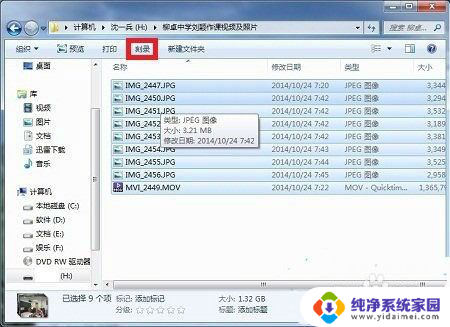
2.在新打开的刻录窗口中点击“刻录到光盘”
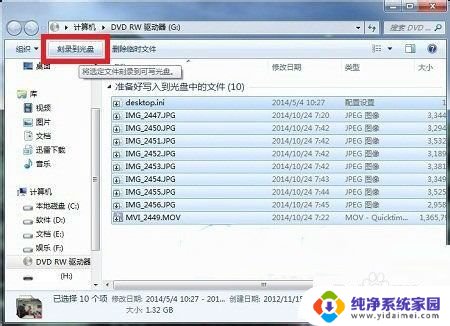
3.在新打开的刻录到光盘窗口中,光盘标题中输入你要命名的光盘名称。然后进入下一步
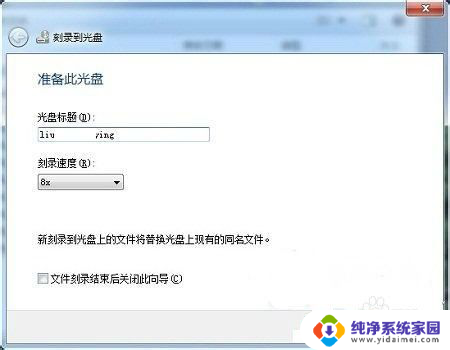
4.进入到刻录进度界面,这一步时间会比较长。数据越大所需要的时间也越久,耐心等进度条走完。
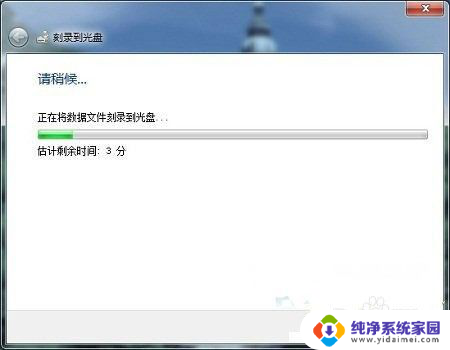
5.进度完成后就会提示你您已经将文件刻录到光盘,我们点击完成。这时光驱就会自动弹出已经刻录好的光盘,到这里你的光盘就算刻录完成啦!
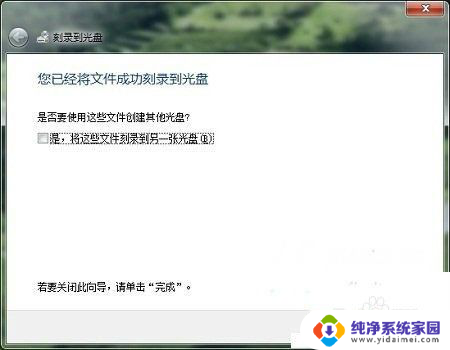
以上是Win10刻录光盘的操作方法,按照小编的步骤进行操作即可,希望这篇文章能对您有所帮助。
win10刻录光盘操作方法 Win10系统如何刻录光盘教程相关教程
- 光驱读取不了刻录的光盘 Win10系统无法读取刻录光盘怎么办
- win10 光盘刻录 Win10系统如何刻录光盘步骤
- win10自带刻录功能无法刻录 Win10系统自带光盘刻录功能操作方法
- win10如何刻录光盘 Win10怎么用电脑刻录光盘
- win10怎么用系统自带的刻录 Win10系统如何使用光盘刻录功能
- 光驱不能读取刻录 Windows10系统无法读取刻录光盘怎么办
- 电脑的刻录功能从哪里打开 win10自带的光盘刻录功能使用方法
- win10刻录光盘选择usb还是dvd 电脑光驱插入新光盘时应该选择U盘还是CD/DVD模式
- win10 format 光盘 Win10系统下U盘格式化方法
- windows10选择键盘布局 Win10系统选择键盘布局解决方法怎么操作
- 怎么查询电脑的dns地址 Win10如何查看本机的DNS地址
- 电脑怎么更改文件存储位置 win10默认文件存储位置如何更改
- win10恢复保留个人文件是什么文件 Win10重置此电脑会删除其他盘的数据吗
- win10怎么设置两个用户 Win10 如何添加多个本地账户
- 显示器尺寸在哪里看 win10显示器尺寸查看方法
- 打开卸载的软件 如何打开win10程序和功能窗口